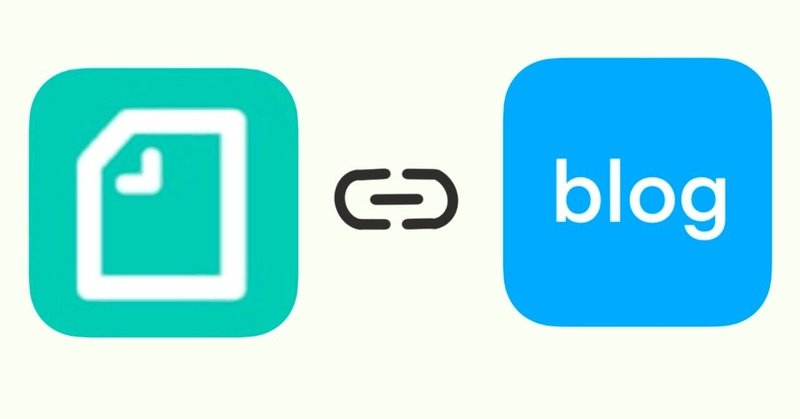
【note】 記事内で、ブログのURLのリンクを貼る方法
こんにちは。ゆみなかです。
note記事を書いていているときに、「ブログで投稿している関連記事も見てほしいな」と思うときはありませんか?
わたし自身「ブログのURLのコピーのやり方って、どうするんだろう?」……と、初めてのときにわからなかったので、今回はコピーとnote記事内でのリンクの貼り付け方を紹介します。
やり方
ブログのURLのコピーの仕方
【スマホでの3つの方法】
① まず、飛ばしたいリンク先のブログを表示する
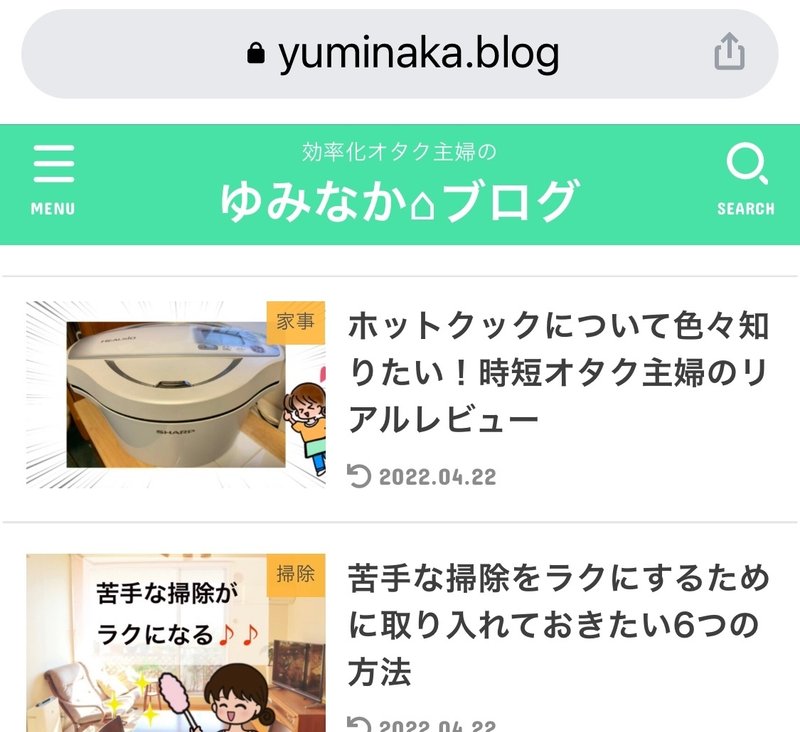
② URLを軽く押す
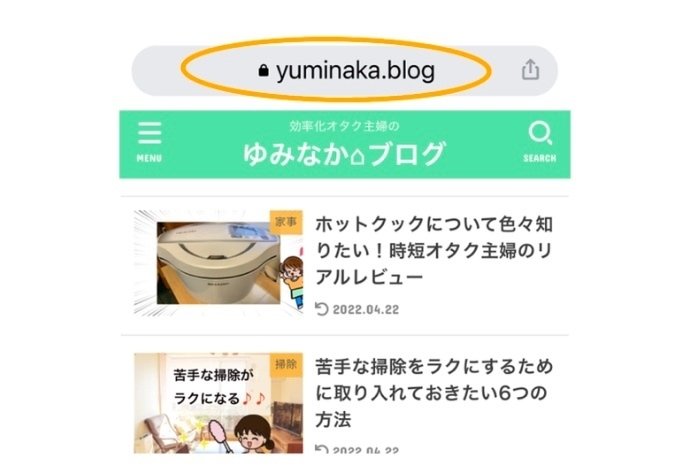
③ 青い枠で囲まれた状態で出てくるため、青い部分を押す
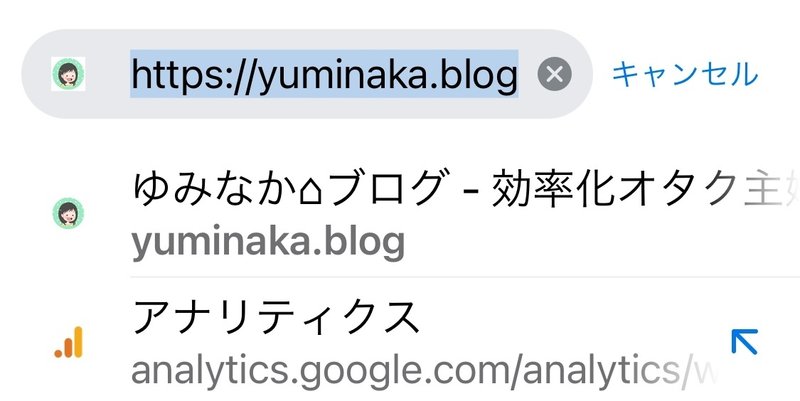
④ [カット/コピー]と出てくるので、[コピー]を押す
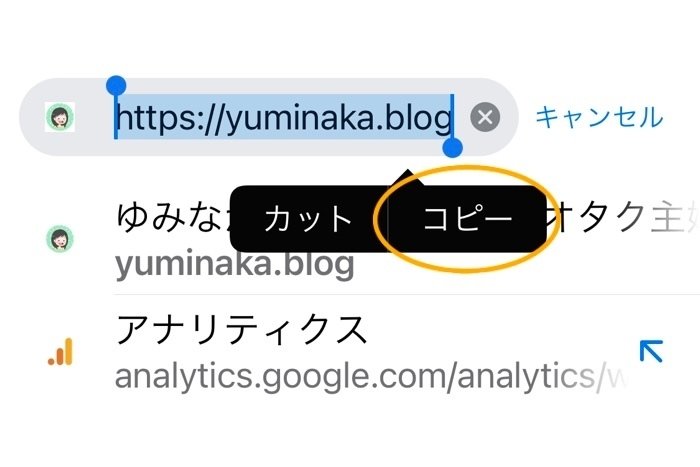
【2つ目の方法】
② まで同じ。
③ URLの右側にある「箱から出る矢印のマーク」のシェアボタンを押す
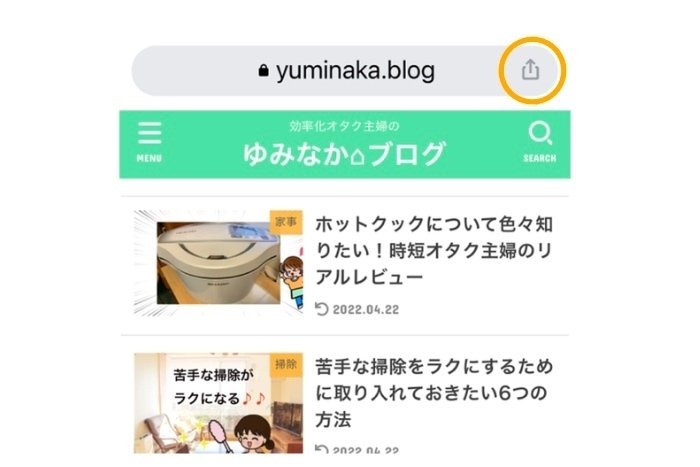
④ [コピー]を選んで押す
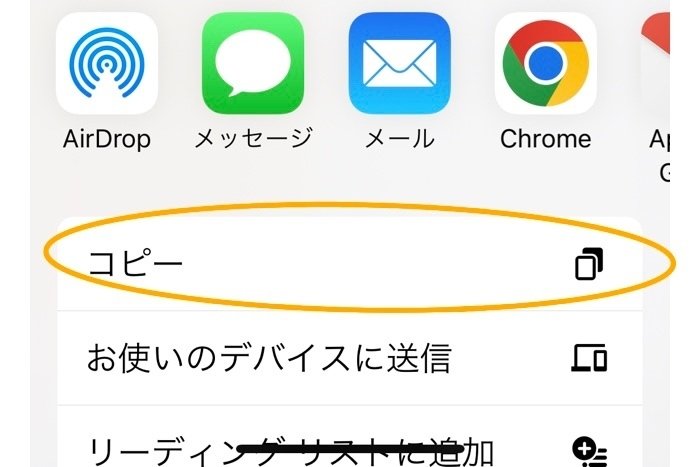
3つ目の方法
② まで同じ。
③ URLを長押しする
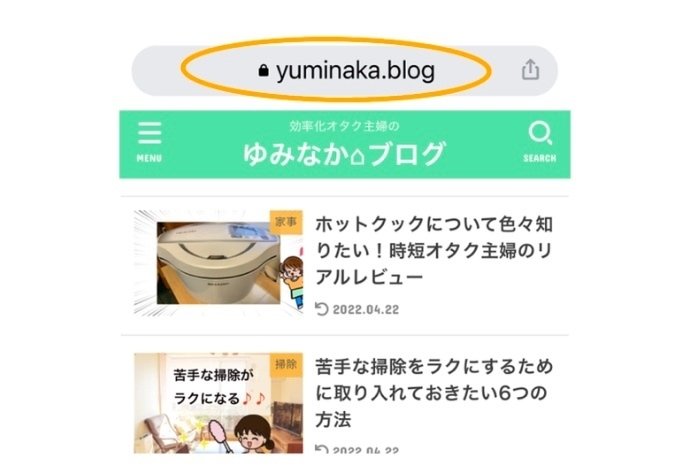
④ コピーを押す
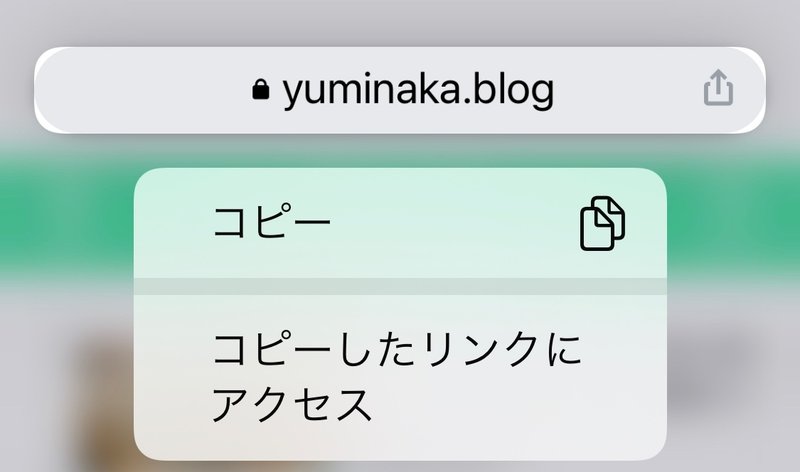
以上、3つの方法でURLのコピーができます。
貼り付け方
それではこれから、「ゆみなかブログ」という文字を打ち、そこに線表示でリンクを貼りつけてみます。
① リンクを貼りたい文字を打つ
「ゆみなかブログ」
② カーソルを動かして、青い枠で範囲指定する

(↑ 黒枠の[カット/コピー/ペースト]が表示されるけど、ここでは無視)
③ 下側の[見出し][B]などのボタン枠を左にスライドさせて、[埋め込み(リンク)]を選択する
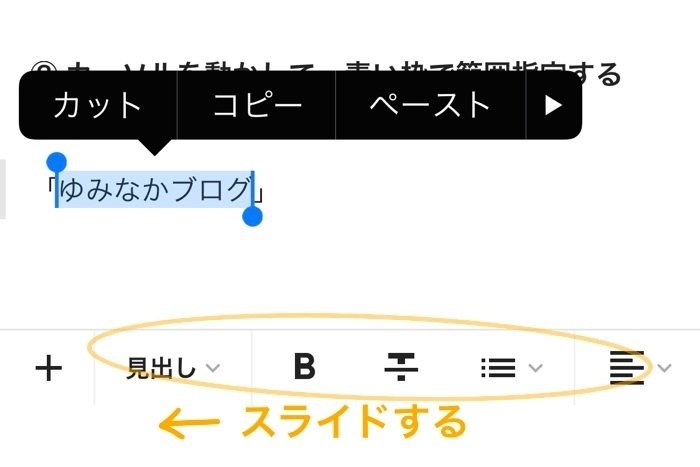
↓
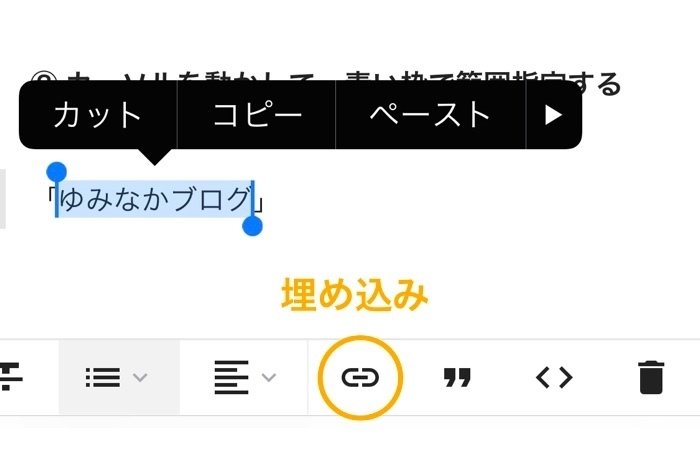
*【リンクマークを出す、もう一つの方法】
① 左側の➕のマークを押す
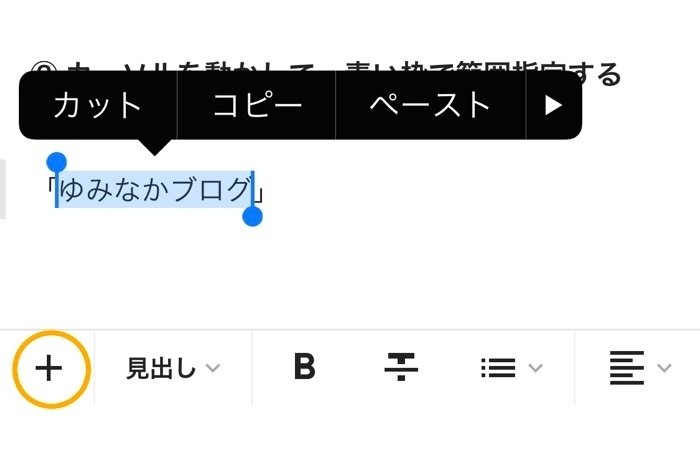
② [埋め込み]を選択する
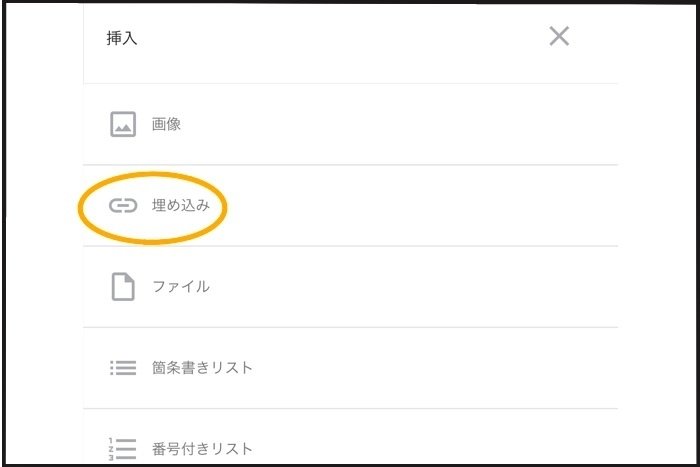
このように、どちらでも出すことができます。
④ 埋め込みのボタンを押すとURLを貼り付ける枠が出てくるので、枠内を軽く押す
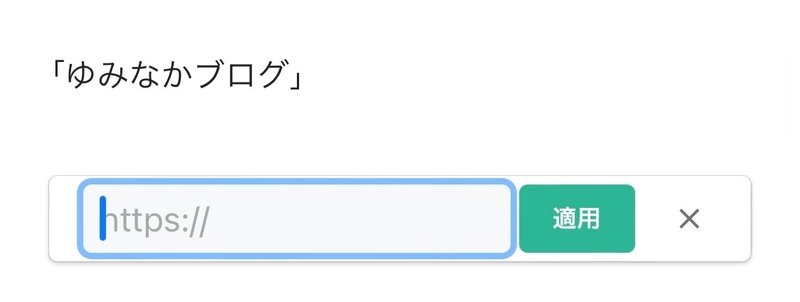
↓
すると、[ペースト]が出てくる
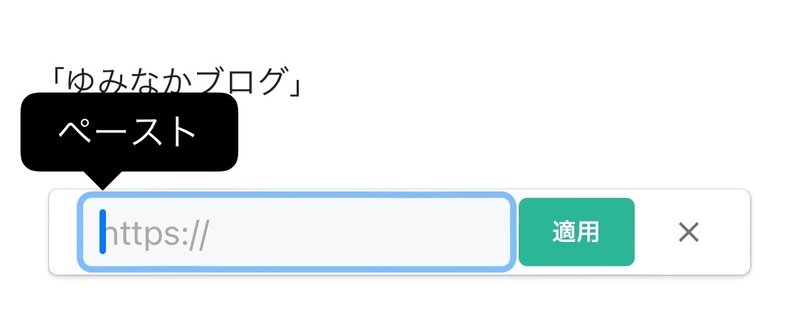
⑤ [ペースト]を押すと、先ほどコピーしたURLが貼り付けられる
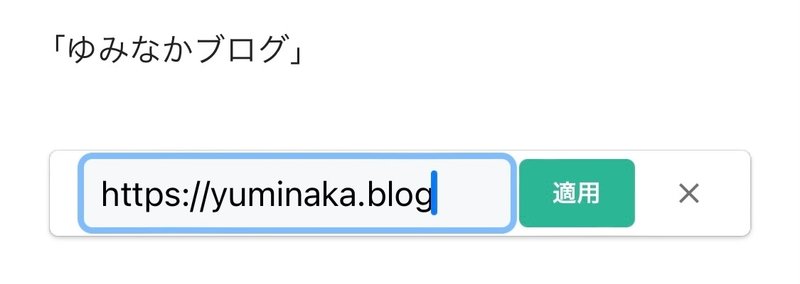
*もちろん、ペーストでなく直接打ち込んでもOKです。
⑥[適用]を押す

⑦ 指で別のところを押すと、青枠やカットなどの表示が消える
「ゆみなかブログ」
はい! 無事、ブログのリンクを貼り付けることができました。
文字にリンクを貼り付けない場合
文字の下にリンクを表示しない場合は、
URLをコピーしたあとに貼り付けたい場所を選んでペースト(貼り付け)し、そのあと改行を押すと下のように表示されます。
https://yuminaka.blog
のあとに[改行]を押す。
↓
このように、note内でリンクを貼り付けてブログを紹介することができます。
あなたの投稿をたくさんの人が見るチャンスを増やしてみてくださいね。
***
ここで紹介したゆみなかブログでは、家事が楽しくなるための方法や便利なグッズなどを紹介しています。
興味のある方は、ぜひ読みにきてください(^ ^)
***
他にも、少しわかりづらいYouTubeのリンクを貼る方法も紹介してます。
最後まで読んでいただきありがとうございます🙏
